Daftar Isi
Menonton video di YouTube memang menyenangkan, namun ada kalanya Anda ingin menyimpan video favorit untuk ditonton secara offline. Bagi pengguna laptop yang ingin mengunduh video dari YouTube, banyak yang mencari cara praktis tanpa harus menginstal aplikasi tambahan.
Beruntung, dengan menggunakan browser Chrome, Anda tetap bisa mendownload video dengan mudah melalui beberapa metode sederhana.
Artikel ini akan membahas cara download video YouTube di laptop menggunakan Chrome tanpa aplikasi tambahan, aman, dan tetap mudah diikuti.
Mengapa Download Video Tanpa Aplikasi?
Mengunduh video tanpa aplikasi memiliki beberapa keuntungan:
-
Menghemat ruang penyimpanan: Tidak perlu instalasi software tambahan yang memakan kapasitas memori laptop.
-
Lebih cepat dan praktis: Cukup menggunakan browser Chrome yang sudah tersedia.
-
Menghindari risiko malware: Beberapa aplikasi pihak ketiga kadang tidak aman atau mengandung virus tersembunyi.
-
Mempermudah pengguna: Tidak perlu repot mengatur instalasi atau memperbarui aplikasi.
Karena itu, banyak pengguna lebih memilih solusi berbasis browser saja.
Cara Download Video YouTube di Laptop Menggunakan Chrome
Ada beberapa metode sederhana yang bisa digunakan untuk mengunduh video dari YouTube langsung lewat Chrome tanpa aplikasi. Berikut ini penjelasan langkah-langkahnya:
1. Menggunakan Website Download Video YouTube
Salah satu cara paling mudah adalah menggunakan layanan situs web pengunduh video online. Berikut langkah-langkah umum yang bisa Anda ikuti:
-
Buka YouTube dan cari video yang ingin Anda download.
-
Salin URL video dari bilah alamat Chrome.
-
Buka situs pengunduh video, misalnya:
-
savefrom.net
-
y2mate.com
-
ssyoutube.com (dengan menambahkan “ss” di depan url youtube)
-
-
Tempelkan link video yang telah Anda salin ke kolom yang tersedia di situs tersebut.
-
Pilih format dan resolusi video sesuai keinginan Anda (misalnya MP4, 720p).
-
Klik tombol Download dan tunggu hingga proses selesai.
-
Simpan video ke folder di laptop Anda.
Catatan penting:
Gunakan situs downloader dengan hati-hati. Pastikan Anda menghindari klik iklan yang mencurigakan dan hanya mengunduh file yang Anda inginkan.
2. Menambahkan “ss” pada URL Video YouTube
Ini salah satu trik cepat tanpa membuka situs downloader secara manual.
Langkah-langkahnya:
-
Di video YouTube yang ingin Anda unduh, lihat alamat URL di browser Chrome.
-
Misalnya URL:
https://www.youtube.com/watch?v=abc123 -
Tambahkan huruf ss di depan “youtube”, menjadi:
https://www.ssyoutube.com/watch?v=abc123 -
Tekan Enter, Anda akan diarahkan ke halaman pengunduh.
-
Pilih resolusi video, lalu klik Download.
Metode ini sangat praktis dan cocok untuk Anda yang ingin menghemat waktu.
3. Menggunakan Fitur Browser Chrome (Inspeksi Elemen)
Metode ini sedikit lebih teknis, tetapi bisa dilakukan untuk video yang dapat di-streaming langsung.
Langkah umumnya:
-
Buka video YouTube di Chrome.
-
Tekan Ctrl + Shift + I (atau klik kanan → pilih Inspect) untuk membuka Developer Tools.
-
Pergi ke tab Network dan pilih filter Media.
-
Play video, lalu temukan file video yang dimuat di tab Network.
-
Klik kanan pada file tersebut → pilih Open in New Tab.
-
Di tab baru, klik kanan video → pilih Save video as… untuk mengunduh.
Catatan:
Untuk YouTube, metode ini jarang berhasil untuk video panjang atau video tertentu karena adanya proteksi streaming yang diterapkan oleh YouTube.
Apakah Aman Download Video YouTube dengan Cara Ini?
Secara umum, mendownload video YouTube untuk penggunaan pribadi aman selama Anda:
-
Tidak menggunakan konten tersebut untuk tujuan komersial tanpa izin.
-
Tidak melanggar ketentuan hak cipta yang berlaku.
-
Mengunduh dari sumber atau layanan yang terpercaya.
YouTube sendiri sebenarnya menyediakan fitur resmi download offline melalui aplikasi YouTube untuk mobile, tetapi di laptop fitur ini tidak tersedia. Karena itu, penggunaan downloader online menjadi alternatif populer.
Mengunduh video YouTube di laptop menggunakan Chrome tanpa aplikasi tambahan bisa dilakukan dengan mudah melalui bantuan situs web pengunduh, trik sederhana pada URL, atau menggunakan metode inspeksi elemen (meskipun terbatas). Dengan mengikuti langkah-langkah yang tepat, Anda bisa menyimpan video favorit Anda dan menikmatinya kapan saja tanpa koneksi internet.
Namun, tetap bijaksana dalam menggunakan konten yang Anda unduh. Hargai hak cipta dan gunakan video untuk keperluan pribadi, agar tetap mematuhi etika dan hukum yang berlaku.
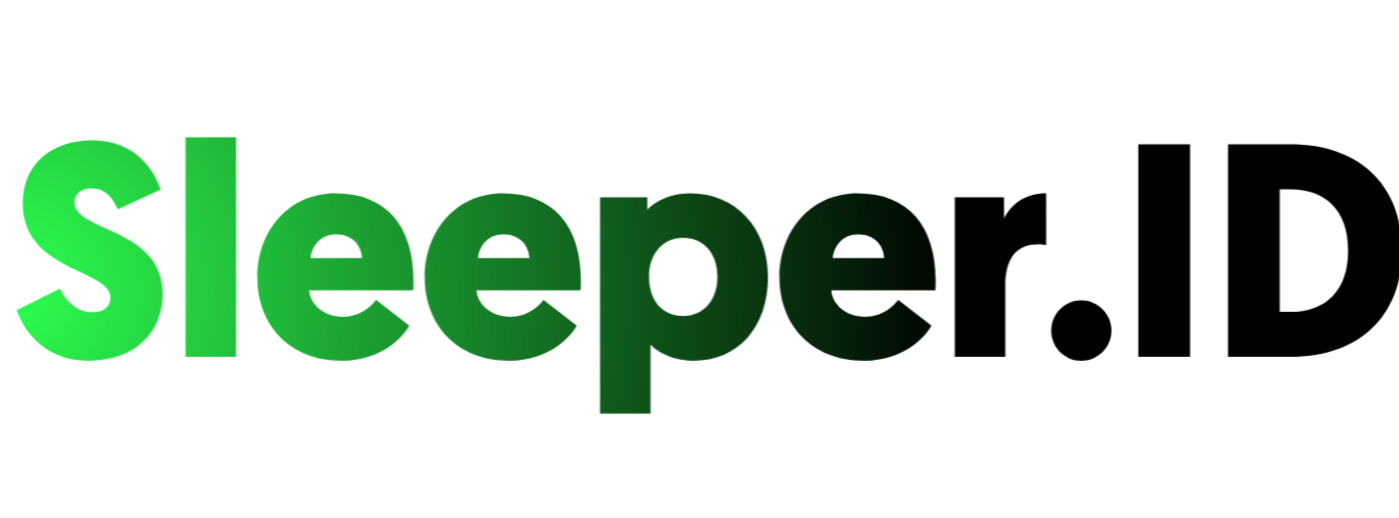
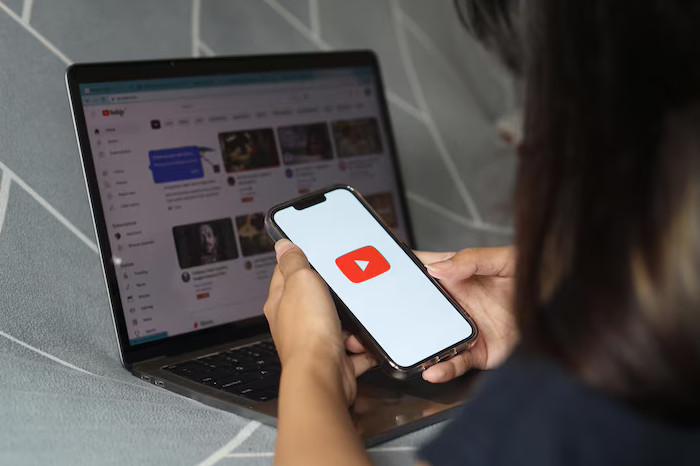

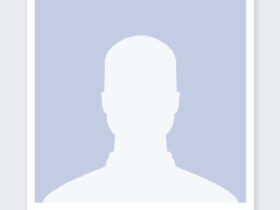


Leave a Reply